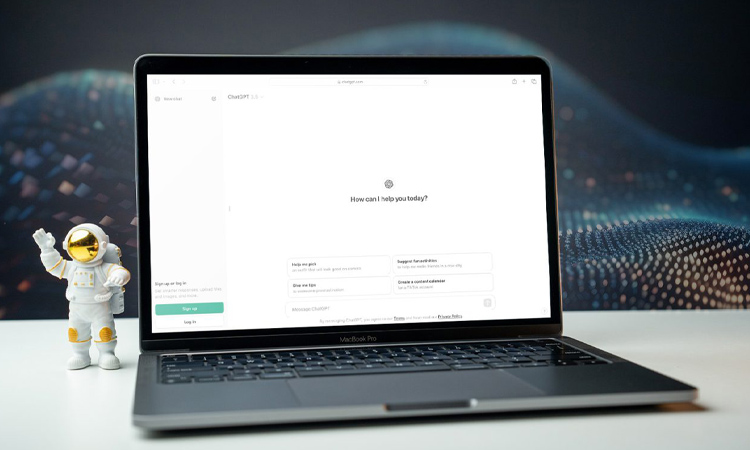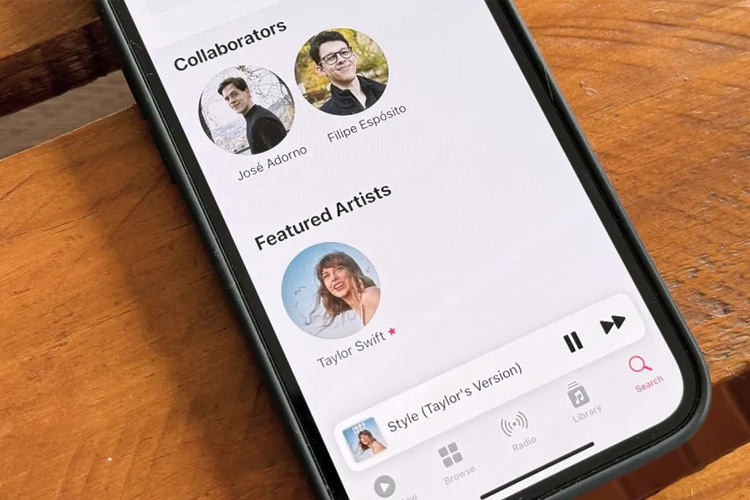اگر از محصولات شرکت آیفون استیو جابز استفاده کرده باشید حتما نام آیتونز را شنیدهاید، در صورتی هم که به تازگی قصد خرید این برند را دارید، باز هم لازم است که آشنایی کافی با این برنامه داشته باشید. iTunes یک فروشگاه رسانهای دیجیتال آنلاین مبتنی بر نرمافزار است که توسط شرکت اپل طراحی شده است. این نرم افزار به کاربران سیستم عاملهای ios اجازه میدهد تا انواع فایلهای صوتی و تصویری خود را در گوشی تلفن همراهشان مدیریت کنند. آیتونز همچنین برای انتقال فایلها بین دستگاههای مختلف لازم و کاربردی است و به افراد کمک میکند به راحتی انتقال اطلاعات را در بین دو دستگاه دیجیتال انجام دهند. افتتاح آن به تاریخ 28 آوریل 2003 تحت عنوان آیتیونز میوزیک استور برمیگردد. با ما در اپ استور ایرانی اناردونی همراه ما باشید.
امکانات برنامه آیتونز چیست
آیتونز یکی از ابزارهای جامع و کاربردی اپل برای مدیریت محتوای دیجیتال است که به کاربران فرصت داد و ستد آنلاین برای موسیقی را فراهم میکند. اگر بخواهیم بدانیم آیتونز چیست، باید به مجموعهای از قابلیتها اشاره کنیم که از پخش فایلهای صوتی و تصویری گرفته تا سازماندهی کتابخانه موسیقی، ایجاد پلیلیستهای شخصی و حتی خرید و دانلود محتوا از فروشگاه iTunes Store را شامل میشود. این نرمافزار امکان همگامسازی (Sync) فایلها با دستگاههای مختلف اپل را فراهم میکند. به کمک آیتونز، کاربران میتوانند کنترل دقیقی بر محتوای خود داشته باشند و تجربهای منسجم و یکپارچه از کار با محصولات اپل را تجربه کنند. در گذشته، فروشگاه iTunes از تکنولوژی مدیریت حقوق دیجیتال (DRM) به نام FairPlay شرکت اپل استفاده میکرد.
نکته: برنامههای دیگری هم مانند موزیکیو هستند که تقریبا کار آیتونز را میکنند.
نحوه کار با کارت آیتونز چیست
هنگامی که سخن از مدیریت فایلها، موسیقی و تهیه نسخه پشتیبان در دستگاههای اپل به میان میآید، یکی از نخستین گزینههایی که به ذهن بسیاری از کاربران خطور میکند، نرم افزار itunes است. اما برنامه آیتونز چیست و چه کاربردهایی برای دارندگان دستگاههای آیفون دارد؟ اگر تاکنون تجربه استفاده از این نرمافزار را نداشتهاید یا صرفاً نام آن را شنیدهاید، بهتر است بدانید که آیتونز یکی از ابزارهای کلیدی شرکت اپل است که فرایند کار با گوشی را سادهتر و حرفهایتر میکند. در این بخش، به صورت گام به گام با نحوه استفاده از این نرم افزار در گوشیهای اپل آشنا خواهید شد.
1-ساخت حساب آیتونز (Apple ID)
برای ساخت حساب آیتونز (Apple ID) در آیفون، سه روش اصلی وجود دارد.
- روش اول: در این روش، ابتدا برنامه iTunes را از سایت اپل نصب کرده و سپس مراحل ثبتنام شامل وارد کردن اطلاعات شخصی، انتخاب کشور، پذیرش شرایط و انتخاب روش پرداخت را طی میکنید. در این بخش، میتوانید گزینه “None” را انتخاب کنید یا از کارتهای اعتباری مخصوص استفاده کنید. یکی از روشهای رایج و ساده برای افزودن اعتبار به حساب اپل، استفاده از آیتونز کارت است. شاید بپرسید آیتونز کارت چیست؟ این قابلیت یک کارت هدیه با مبلغ مشخص است که با وارد کردن کد آن در حساب کاربریتان، میتوانید از اعتبار آن برای خرید اپلیکیشن، موسیقی، فیلم یا فضای iCloud استفاده کنید.
- روش دوم: این روش از طریق برنامه App Store در خود آیفون انجام میشود که در آن با ورود به بخش Sign in و انتخاب Create New Apple ID، مراحل مشابهی طی میشود.
- روش سوم: در این روش، از طریق وبسایت رسمی اپل، حساب آیتونز را با وارد کردن ایمیل و اطلاعات شخصی ایجاد میکنیم.
2- نصب و اجرای iTunes
اگر هنوز برنامه iTunes را نصب نکردهاید، آن را از وبسایت رسمی اپل (support.apple.com) دانلود و نصب نمایید و سپس اجرا کنید.
3-اتصال آیفون به کامپیوتر
دستگاه آیفون خود را با کابل USB به کامپیوتر متصل کنید. پس از چند لحظه، آیتونز دستگاه شما را شناسایی میکند.
4-اعتمادسازی (Trust)
در صورتی که برای اولین بار آیفون را به این کامپیوتر متصل میکنید، پیامی روی گوشی ظاهر میشود. گزینه Trust This Computer را انتخاب و رمز عبور گوشی را وارد نمایید.
5-مدیریت اطلاعات گوشی
پس از اتصال، آیکون گوشی شما در نوار بالای آیتونز نمایش داده میشود. با کلیک روی آن وارد صفحهای میشوید که اطلاعات کلی دستگاه قابل مشاهده است.
6-تهیه نسخه پشتیبان (Backup)
در بخش Summary، میتوانید با انتخاب گزینه Back Up Now یک نسخه پشتیبان از اطلاعات آیفون روی کامپیوتر ذخیره کنید.
7-انتقال فایلها
از طریق تبهای مختلف مانند Music، Movies، TV Shows یا Files، میتوانید فایلهای دلخواه خود را بین کامپیوتر و آیفون جابهجا کنید. کافی است فایل مورد نظر را بکشید و در بخش مربوطه رها کنید یا از گزینههای همگامسازی (Sync) استفاده کنید.
8-بهروزرسانی یا بازیابی (Restore/Update)
در همین صفحه اصلی میتوانید سیستمعامل آیفون را بهروزرسانی کنید و یا در صورت نیاز گوشی را به حالت کارخانه بازگردانید.
امکانات پیشرفته آیتونز کارت چیست
بسیاری از کاربران، آیتونز را تنها به عنوان برنامهای برای پخش موسیقی یا گرفتن بکاپ میشناسند، ولی این نرمافزار امکانات پیشرفتهتری در دل خود دارد که شاید در نگاه اول کمتر به چشم بیاید. اگر کمی با دقت بیشتری به بخشهای مختلف آن نگاه کنیم، متوجه میشویم آیتونز چیزی فراتر از یک پلیر ساده است و نقش یک ابزار مدیریت جامع برای محتوا و دستگاههای اپلی را ایفا میکند. در ادامه، به برخی از این قابلیتهای پیشرفته اشاره خواهیم کرد.
نکته: برنامههای دیگری هم مانند djay ++ برای کار با موسیقی ساخته شدهاند.
-
آموزش ایجاد پلی لیست
یکی از قابلیتهای کاربردی آیتونز، امکان ایجاد پلیلیستهای شخصیسازی شده است. این ویژگی به کاربران اجازه میدهد تا مجموعهای از آهنگها را براساس سلیقه یا مناسبت خاصی کنار هم بچینند و به سادگی به آنها دسترسی داشته باشند. آیتونز این امکان را در محیطی ساده و قابل فهم فراهم میکند. همچنین، میتوان پلیلیستها را ویرایش کرد، آهنگ جدید اضافه یا حذف کرد و حتی آنها را با دیگر دستگاههای اپل همگامسازی کرد.
-
شبکه اجتماعی ping
Ping نام شبکه اجتماعی اختصاصی آیتونز بود که اپل آن را با هدف نزدیکتر کردن کاربران به دنیای موسیقی راهاندازی کرد. با استفاده از این قابلیت، افراد میتوانند هنرمندان موردعلاقهشان را دنبال کنند، از تازهترین آثار آنها مطلع شوند و نظرات و سلیقههایشان را با دیگر علاقهمندان موسیقی به اشتراک بگذارند. هرچند این سرویس عمر چندان بلندی نداشت، اما برای مدتی توانست طعمی متفاوت از دنیای موسیقی دیجیتال را به کاربران بچشاند.
-
Autosyncing
یکی از قابلیتهای کاربردی آیتونز، ویژگی Auto-Sync یا همگامسازی خودکار است که فرآیند انتقال فایلها بین دستگاههای اپل و کتابخانه موسیقی را بسیار ساده و بیدردسر کرده است. به محض اتصال دستگاه آیفون به رایانه، آیتونز بهصورت خودکار شروع به همگامسازی موسیقی، پادکستها، ویدیوها و حتی لیستهای پخش میکند. در این قابلیت یعنی دیگر نیازی نیست هر بار فایلها را به صورت دستی جابهجا کنید؛ همه چیز بهروزرسانی میشود و اطلاعات بین دستگاهها یکپارچه میماند. این ویژگی بهویژه برای کسانی که مرتب محتوای جدید به مجموعهشان اضافه میکنند، بسیار مفید است.
-
Genius
قابلیت Genius در آیتونز یکی از آن ویژگیهایی است که تجربه گوش دادن به موسیقی را هوشمندانهتر میکند. وقتی این گزینه فعال باشد، آیتونز با تحلیل سلیقه موسیقی شما و آهنگهایی که بیشتر گوش میدهید، پلیلیستهایی منسجم و هماهنگ از آهنگهای مشابه در کتابخانهتان میسازد. به این ترتیب، اگر مثلاً یک قطعه خاص را دوست دارید، Genius میتواند مجموعهای از آهنگهای همسبک را برایتان کنار هم بچیند، بدون این که نیازی به جستوجو یا انتخاب دستی باشد.
-
Home Sharing
قابلیت Home Sharing در آیتونز این امکان را فراهم میکند که کاربران بتوانند کتابخانه موسیقی، فیلم، پادکست و سایر محتوای دیجیتال خود را میان چند دستگاه مختلف در یک شبکه خانگی به اشتراک بگذارند. با فعالسازی این ویژگی و ورود با یک Apple ID مشترک، میتوان به سادگی به محتوای آیتونز موجود روی رایانه دیگر دسترسی داشت و آن را پخش یا حتی کپی کرد. این قابلیت برای خانوادهها یا افرادی که چند دستگاه اپل دارند، یک راهحل ساده و مؤثر برای استفاده مشترک از آرشیو موسیقی و رسانهها به شمار میرود.
- قابلیت دیدن فیلم و ویدیو
آیتونز تنها مخصوص موسیقی نیست؛ یکی از امکانات جذاب آن، قابلیت پخش فیلم و ویدیو است. کاربران میتوانند فیلمهای سینمایی، سریالها و انواع ویدیوهای آموزشی یا سرگرمی را از طریق این پلتفرم خریداری یا اجاره کنند و مستقیماً در محیط آیتونز تماشا کنند. کیفیت تصویر در این پلتفرم بسیار بالا است و اگر زیرنویس یا زبانهای مختلف در دسترس باشد، امکان انتخاب آنها هم وجود دارد.
-
قابلیت اجرای کتاب های صوتی
یکی از امکانات کاربردی آیتونز، پشتیبانی از کتابهای صوتی است که به کاربران اجازه میدهد بهراحتی به آثار موردعلاقهشان گوش دهند. کافی است کتاب صوتی موردنظر را از فروشگاه آیتونز تهیه کنید یا فایل آن را به کتابخانه اضافه کنید تا بتوانید از طریق بخش مخصوص کتابهای صوتی، به آن دسترسی داشته باشید. امکاناتی مثل نشانهگذاری محل توقف، تنظیم سرعت پخش و دستهبندی براساس عنوان یا نویسنده باعث میشود تجربه شنیدن کتاب صوتی دقیق و دلپذیر باشد. این قابلیت بهویژه برای کسانی که در رفتوآمدهای روزانه یا هنگام انجام کارهای دیگر به دنبال بهرهوری بیشتر از زمان هستند، بسیار مفید است.
- امکان ویرایش تگ های ID3
آیتونز این امکان را فراهم میکند که کاربران بهراحتی تگهای ID3 فایلهای صوتی خود را ویرایش کنند. این تگها اطلاعاتی مثل نام آهنگ، نام هنرمند، آلبوم، شماره ترک و حتی تصویر کاور را شامل میشوند. با یک کلیک راست روی آهنگ و انتخاب گزینه “Get Info”، پنجرهای باز میشود که میتوان تمام این جزئیات را به دلخواه تغییر داد. این ویژگی بهخصوص برای افرادی که آرشیو موسیقی منظمی میخواهند، بسیار کاربردی است و کمک میکند تا جستوجو و دستهبندی آهنگها در کتابخانه شخصی آسانتر و دقیقتر انجام شود.
-
iTunes Store
iTunes Store یکی از مهمترین بخشهای آیتونز است که به کاربران امکان میدهد به مجموعهای گسترده از موسیقی، فیلم، سریال، کتاب صوتی و پادکست دسترسی داشته باشند. در این فروشگاه دیجیتال میتوان آثار هنرمندان مشهور یا مستقل را خریداری یا اجاره کرد و مستقیماً به کتابخانه آیتونز اضافه نمود. محیط فروشگاه طوری طراحی شده که جستوجو به راحتی انجام میشود و کاربران میتوانند به سادگی محتوای مورد نظر خود را بیابند. برای خرید از آیتونز استور، روشهای مختلفی وجود دارد که یکی از رایجترین آنها استفاده از کارتهای اعتباری است. در این میان، ممکن است برای بسیاری این سؤال پیش بیاید که کارت آیتونز چیست؛ این کارتها در واقع نوعی اعتبار دیجیتال هستند که پس از فعالسازی، امکان خرید آسان و ایمن از فروشگاه آیتونز را فراهم میکنند.
-
بک آپ گیری از اطلاعات به کمک آیتونز
یکی از کاربردیترین امکانات آیتونز، قابلیت بکآپگیری از اطلاعات دستگاههای اپل است. با اتصال دستگاه به رایانه و باز کردن آیتونز، میتوان بهراحتی از تمام دادهها مثل مخاطبین، پیامها، تنظیمات، برنامهها و حتی عکسها نسخه پشتیبان تهیه کرد. این فرآیند فقط چند کلیک ساده نیاز دارد و امکان رمزگذاری بکآپ برای افزایش امنیت هم وجود دارد. داشتن یک نسخه پشتیبان باعث میشود در صورت گم شدن یا تعویض دستگاه، بازیابی اطلاعات بدون دردسر و با حفظ کامل جزئیات انجام شود. این ویژگی خیال کاربران را از بابت حفظ اطلاعات شخصی راحت میکند.
-
به روزرسانی سیستم به کمک iTunes
آیتونز علاوه بر مدیریت محتوا، امکان بهروزرسانی سیستمعامل دستگاههای اپل را نیز فراهم میکند. زمانی که دستگاه آیفون را به رایانه متصل میکنید و آیتونز را باز میکنید، در صورت موجود بودن نسخه جدیدی از iOS، پیامی برای بهروزرسانی نمایش داده میشود. از همین طریق میتوان بهروزرسانی را بهصورت مستقیم دانلود و نصب کرد. این روش مخصوصاً وقتی که دستگاه، فضای کافی برای آپدیت بیسیم ندارد یا اتصال اینترنت ناپایدار است، گزینهای مطمئن و مؤثر به حساب میآید.
سایر کاربردهای نرم افزار itunes چیست؟
علاوه بر مواردی که پیش تر توضیح داده شد، آیتونز کاربردهای دیگری نیز دارد که در ادامه به شرح توضیحی جامع برای هر کدام خواهیم پرداخت:
1-مدیریت دستی فایلهای موسیقی و ویدیو
کاربر میتواند به صورت دستی فایلهای موسیقی و ویدیو را بین کامپیوتر و دستگاههای اپل جابهجا کند. این ویژگی بهویژه زمانی کاربرد دارد که بخواهید از روش همگامسازی خودکار استفاده نکنید.
2-ایستگاههای رادیویی اینترنتی (iTunes Radio):
iTunes Radio این امکان را فراهم میکند تا کاربران ایستگاههای موسیقی آنلاین بسازند یا به ایستگاههای آماده گوش دهند. این کار براساس علایق کاربر تنظیم میشود. همچنین قابلیت پرش به آهنگهای بعدی و امتیازدهی نیز وجود دارد.
3-تنظیمات پیشرفته برای کیفیت پخش:
در iTunes میتوان کیفیت صدای پخش موسیقی را براساس نیاز و ترجیح کاربر تنظیم کرد. این گزینه برای هدفونهای حرفهای یا بلندگوهای خاص کاربردی است.
3-صدور CD صوتی از لیستهای پخش
iTunes به کاربران اجازه میدهد تا لیستهای پخش موردعلاقه خود را بر روی CD صوتی رایت کنند. این قابلیت برای گوشدادن به موسیقی در خودرو یا دستگاههای پخش قدیمی مناسب است.
4- چارت آیتونز
یکی دیگر از قابلیتهای جالب آیتونز، دسترسی به چارتهای موسیقی است؛ بخشی که همیشه برای علاقهمندان موسیقی جذاب بوده. اصلاً اگر بخواهیم بدانیم چارت آیتونز چیست، باید به سراغ همان فهرست پرفروشترین و پرشنوندهترین آثار در iTunes Store برویم؛ جایی که میتوان تازهترین ترندهای موسیقی و محبوبترین آهنگها و آلبومها را دنبال کرد. این چارتها بهطور مرتب بهروزرسانی میشوند و به کاربران کمک میکنند همیشه یک قدم جلوتر از موج موسیقی حرکت کنند.
خطاهای رایج آیتونز در اپل چیست؟
آیتونز به عنوان یکی از نرمافزارهای اصلی شرکت اپل، وظیفه مدیریت، بروزرسانی و بازیابی دستگاههای iOS را بر عهده دارد. با این حال، در هنگام استفاده از این برنامه، ممکن است کاربران با خطاهایی مواجه شوند که روند کار را مختل کند. در ادامه، به برخی از خطاهای پرتکرار و دلایل احتمالی آنها اشاره خواهد شد:
- خطای 3194: این خطا اغلب به دلیل عدم توانایی آیتونز در برقراری ارتباط با سرورهای اپل ایجاد میشود. تغییرات در فایلهای هاست سیستم یا استفاده از ابزارهای جانبی برای تغییر نسخه iOS علت اصلی این خطا است.
- خطای 4013 و 4014: این خطاها معمولاً هنگام بازیابی یا بهروزرسانی دستگاه ظاهر میشوند و نشاندهنده وجود مشکل در ارتباط سختافزاری بین آیفون و رایانه هستند. استفاده از کابل USB غیر اصل یا معیوب، یکی از دلایل رایج بروز این نوع خطاها است.
- خطای 9: این خطا زمانی رخ میدهد که ارتباط بین آیتونز و دستگاه بهطور ناگهانی قطع شود. معمولاً مشکلات در کابل، پورت USB یا قطع برق از عوامل بروز آن هستند.
- خطای 21 و 40: این موارد اغلب به واسطه تداخل آنتیویروس یا نرمافزارهای امنیتی در فرآیند ارتباط آیتونز با دستگاه اتفاق میافتد. در برخی موارد، تنظیمات نادرست فایروال نیز موجب ایجاد این خطاها میشود.
- خطای 54: این خطا عمدتاً هنگام همگامسازی فایلها با آیتونز رخ میدهد و معمولاً به دلیل محدودیت مجوز فایلها، اختلال در ساختار حافظه یا ناسازگاری در اطلاعات کتابخانه iTunes ظاهر میشود.
گیفت کارت آیتونز چیست و برای کاربران ایرانی چه فایدهای دارد؟
برای کاربران ایرانی که به دلیل محدودیتهای بینالمللی، امکان پرداخت مستقیم در اپ استور را ندارند، یکی از راههای رایج و قابل اعتماد، استفاده از اعتبارهای از پیشپرداخت شده یا همان گیفت کارت اپل است. در همین راستا، بسیاری نمیدانند گیفت کارت آیتونز چیست و چه کاربردی دارد. در واقع، این کارت هدیه به عنوان ابزاری برای شارژ حساب اپل آیدی عمل میکند و به کاربران این امکان را میدهد که بدون نیاز به کارت اعتباری بینالمللی، اقدام به خرید اپلیکیشن، موسیقی، فیلم، کتاب یا اشتراک سرویسهایی مانند iCloud و Apple Music کنند. برای خرید گیفت کارت آیتونز، باید از وبسایتهای معتبر فروش آنلاین که خدمات بینالمللی ارائه میدهند استفاده کرد. این سایتها گیفت کارتها را با واحد پولی دلار عرضه میکنند و کاربر پس از پرداخت مبلغ ریالی، کد گیفت کارت را از طریق ایمیل یا پنل کاربری دریافت میکند. برای استفاده از این کد، کافی است وارد اپل آیدی خود شوید و از بخش Redeem، کد را وارد کنید تا اجازه خرید سرویسها برای شما فراهم شود.
سوالات متداول
رقیبهای آیتیونز چه شرکتهایی هستند؟
طبق تجربه شخصی من، شرکتهایی مانند اسپاتیفای، آمازون موزیک و گوگل پلی تونستن سهم شرکت اپل در ارائه موزیک رو بگیرن و خوب هم عمل کردن. مثلا اسپاتیفای اسپانسر بارسلونا شده و تبلیغات خوبی انجام داده.
آیا میتوان در آیتونز لیست پخش درست کرد؟
بچه ها برای ساخت پلی لیست باید برنامه رو باز کنید، در بالای نرمافزار روی مربع کوچولو کلیک کنید و بعدش از قسمت New گزینه New Playlist رو انتخاب کنید. بعد که اهنگای مورد علاقه تونو انتخاب کردید، روی گزینه Done بزنید. برای دیدن لیست های ایجاده شده هم باید به تب Playlist برید.
آیتونز پلی لیست هم به ما معرفی میکند؟
بله زمانی که با اون کار میکردم قابلیتی به اسم Genius وجود داشت که اجازه میداد اپلیکیشن لیست پخش برام درست بشه. اون باتوجه به الگوریتیمی که خودش داشت، موزیکهای ذخیره شده منو بررسی میکرد و طبق اونا برام لیست پخش درست میکرد.